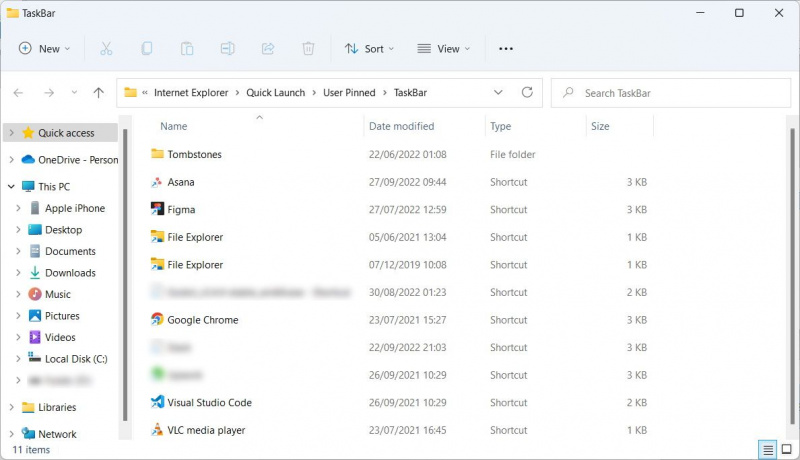Hvis du har Windows-apps, som du bruger ofte, er det kun naturligt at fastgøre dem til proceslinjen, så du nemt kan få adgang til dem. Men hvis du skifter computer, eller dine proceslinjeelementer pludselig mangler, kan du gendanne dem igen med en sikkerhedskopi.
MAKEUSE AF DAGENS VIDEO
Som sådan kan du her se, hvordan du sikkerhedskopierer dine fastgjorte proceslinjeapps på Windows.
hvordan man fremhæver i Adobe Reader
Sådan sikkerhedskopieres dine fastgjorte proceslinjeelementer på Windows
Alle de elementer, du skal sikkerhedskopiere, er i en bestemt mappe på din Windows-computer. Tryk på for at åbne den Win + R for at åbne Windows Kør, og kopier og indsæt derefter filstien nedenfor i tekstboksen:
%AppData%\Microsoft\Internet Explorer\Quick Launch\User Pinned\TaskBar
Når du rammer Gå ind , åbnes en mappe, og den vil indeholde alle de elementer, du har fastgjort til proceslinjen.
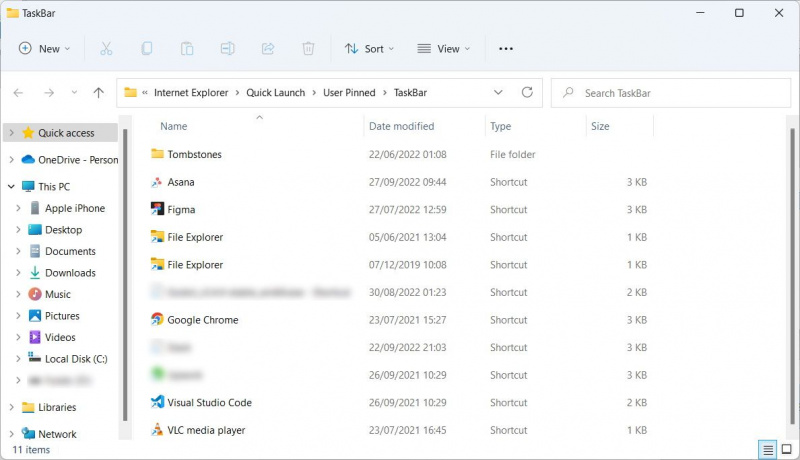
Kopier alle elementerne i Opgavelinje mappe og gem dem på et sikkert sted, såsom en anden mappe eller et eksternt lagerdrev. Vi anbefaler også sikkerhedskopiere dem til OneDrive .
Dernæst opretter vi en sikkerhedskopi af proceslinjen i registreringseditoren. Trykke Win + R , gå ind regedit i tekstboksen og tryk på Gå ind nøgle til åbne registreringseditoren . Klik derefter Ja på UAC-prompten.
Gå til HKEY_CURRENT_USER > Software > Microsoft > Windows > CurrentVersion > Stifinder > Opgavebånd . Højreklik på Opgavebånd tast og klik Eksport .
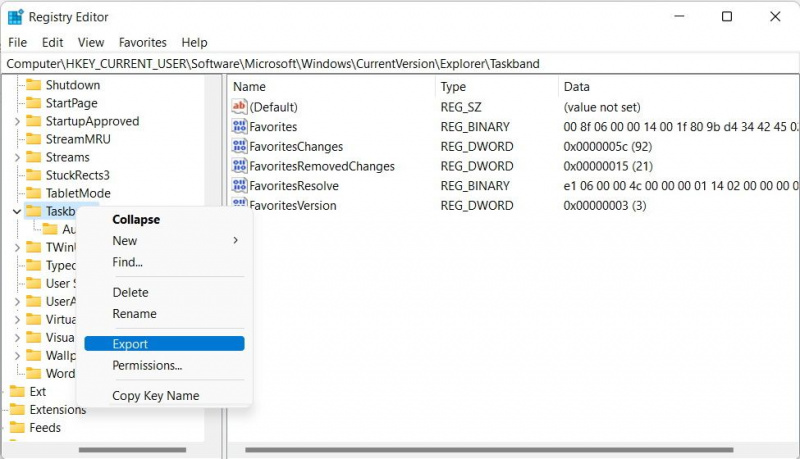
Gem den eksporterede nøgle til et sikkert sted - det kan endda være det samme sted, hvor du opbevarer de fastgjorte proceslinjeelementer.
Sådan gendanner du dine fastgjorte proceslinjeelementer
Det er ret nemt at gendanne proceslinjeelementerne, når du har brug for dem. Den første ting du skal gøre er at returnere de sikkerhedskopierede fastgjorte genstande til Proceslinje folder. Trykke Win + R for at åbne Windows Kør, indsæt nedenstående tekst i tekstboksen og klik Okay :
%AppData%\Microsoft\Internet Explorer\Quick Launch\User Pinned\TaskBar
En gang Proceslinje mappe åbnes, hold den åben. Gå derefter til det sted, hvor du gemte de sikkerhedskopierede proceslinjeelementer (uanset om det er en anden mappe, et eksternt drev eller på OneDrive), kopier filerne og mapperne, og indsæt dem derefter i Proceslinje folder.
Dernæst skal du også flette registreringsfilen, du sikkerhedskopierede. Så gå til det sted, hvor du gemte registreringsdatabasen, dobbeltklik på den, og klik derefter Ja på UAC-prompten. Du får endnu en prompt, der spørger, om du vil fortsætte med fletningen, så klik Ja .
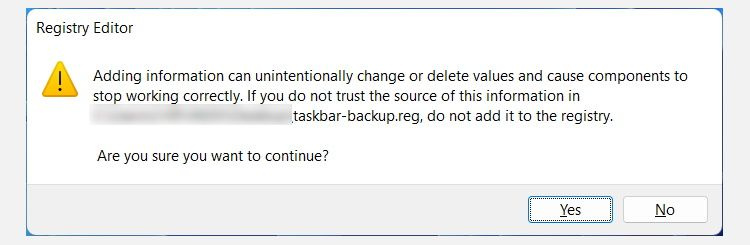
Når fletningen er fuldført, skal du genstarte din computer. Når pc'en starter en sikkerhedskopi, vil proceslinjens elementer være tilbage, hvor de hører hjemme.
Behold dine fastgjorte proceslinjeelementer
Opsætning af elementerne på proceslinjen er en enkel opgave, og når du finder den perfekte opsætning, er det en god idé at sikkerhedskopiere den. Hvis du følger ovenstående trin, bør du være i stand til at have ro i sindet, at du aldrig vil miste dem.
Ligesom proceslinjens elementer kan du sikkerhedskopiere en masse ting på Windows, inklusive dine startmenupunkter også. Du skal bare have lidt knowhow.
s0.2mdn.net's server -ip -adresse kunne ikke findes.